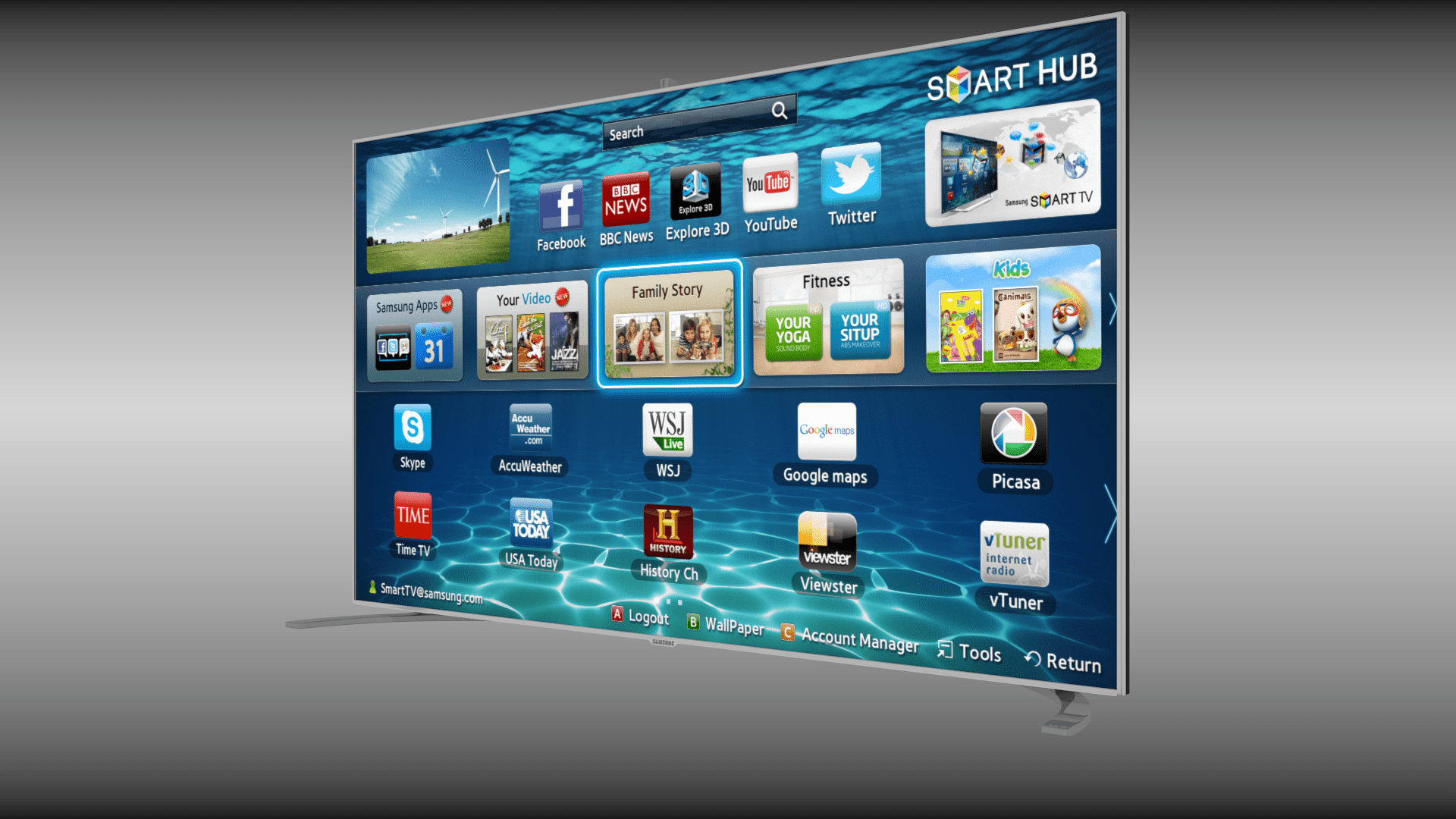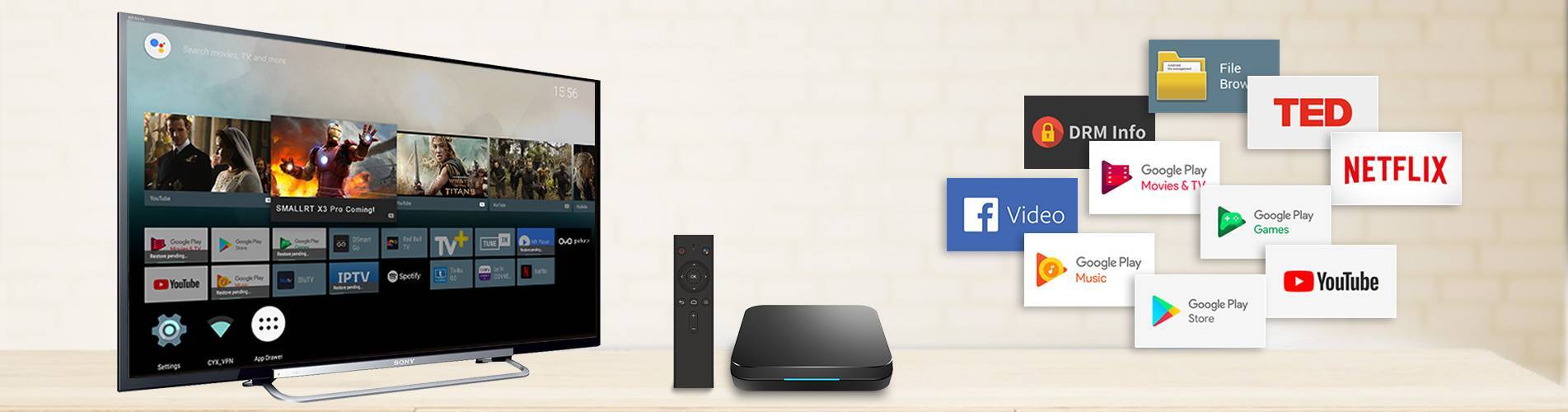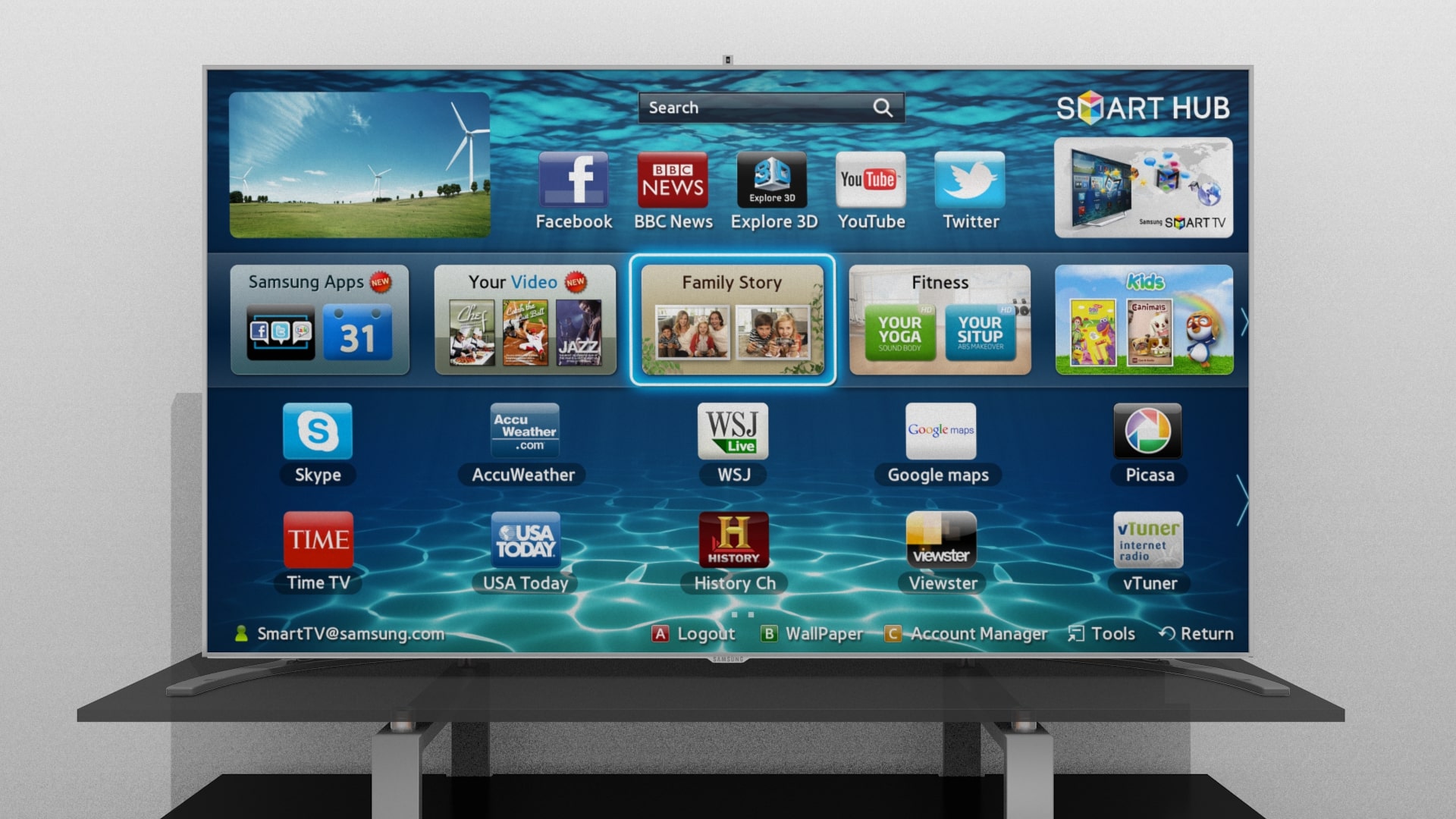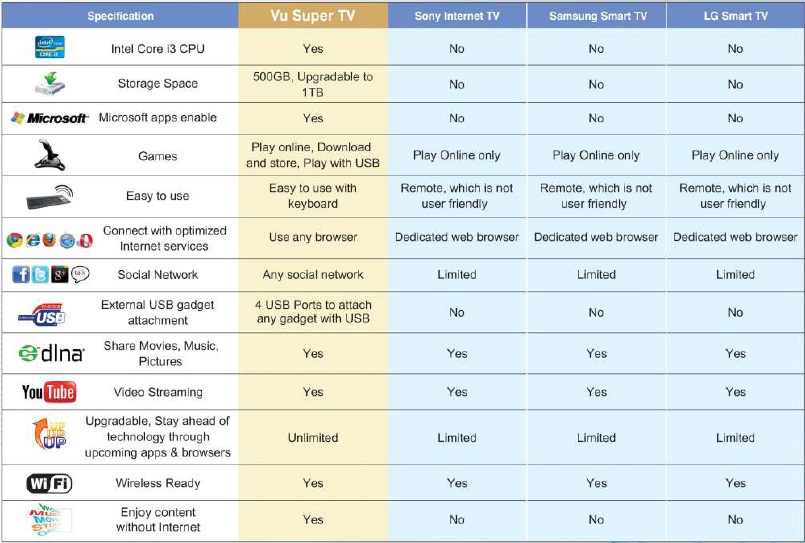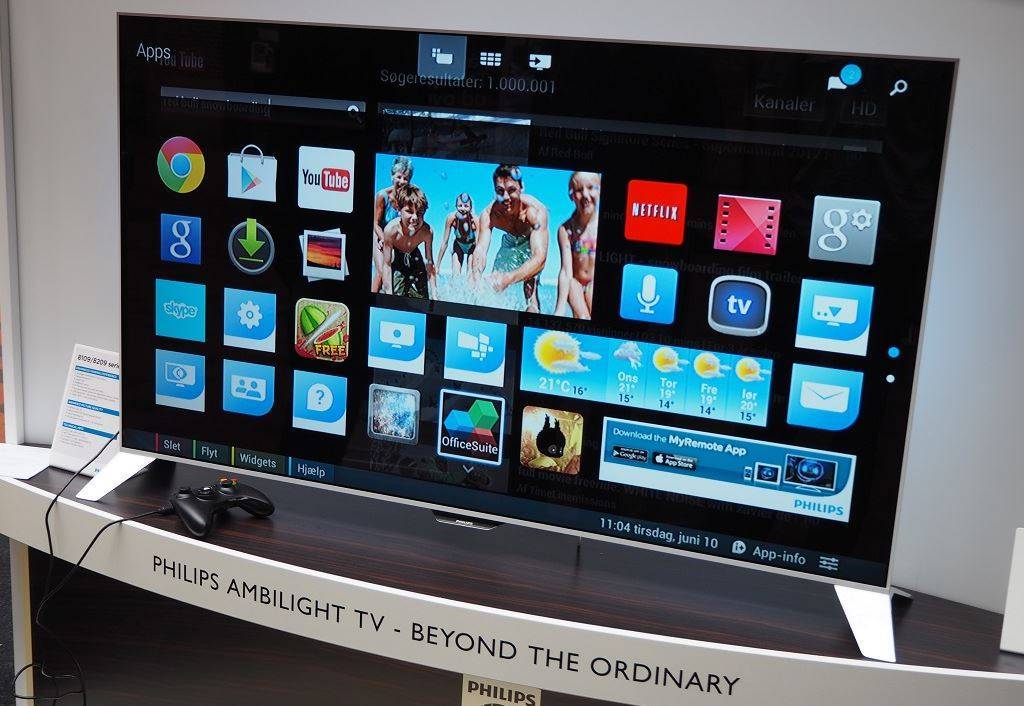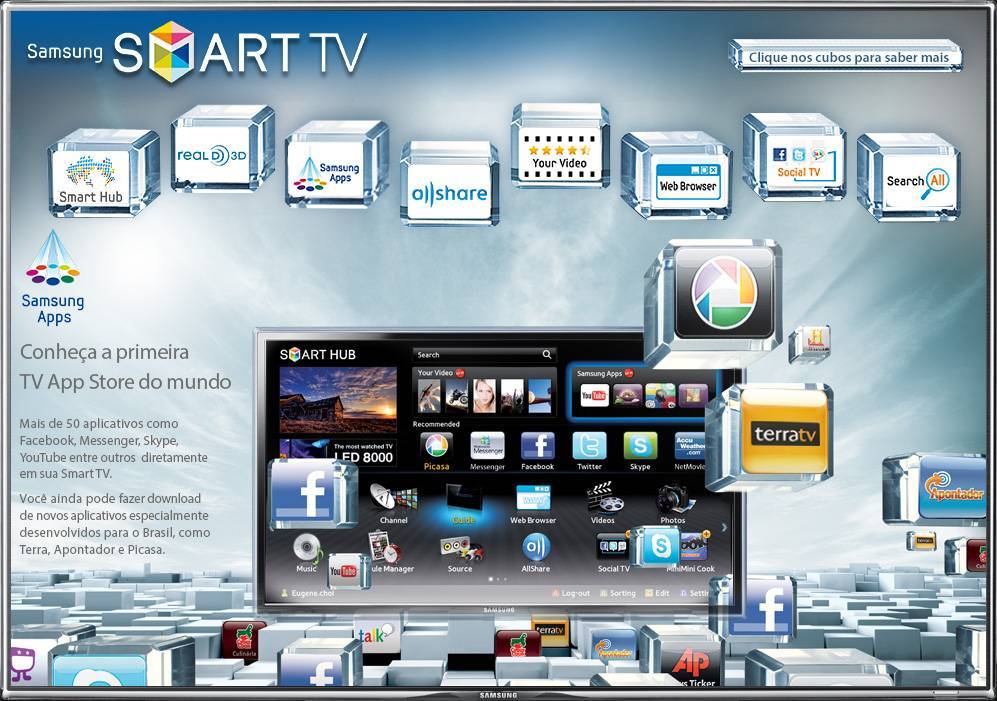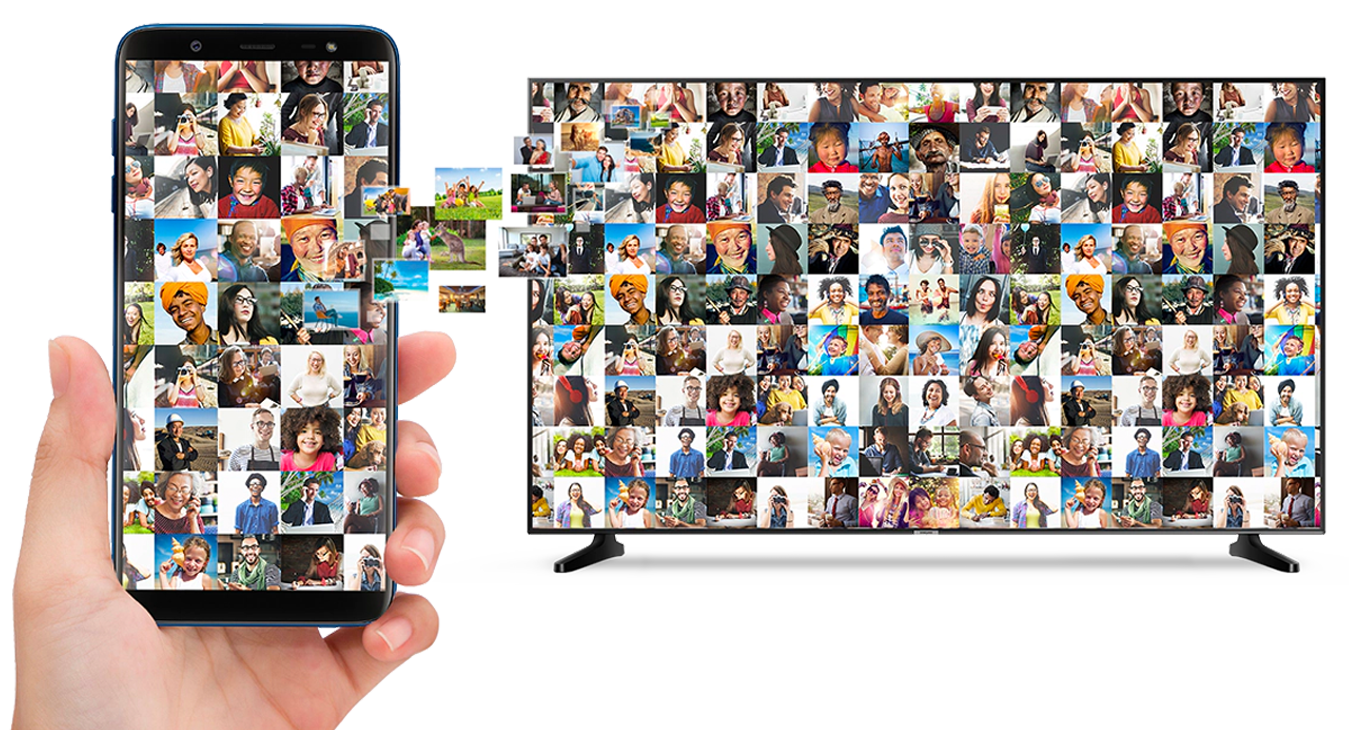Как пользоваться Смарт ТВ
Приобретение Смарт ТВ представляет собой серьезное вложение средств, которое необходимо обдумать заранее. Пользователю лучше всего сразу определиться с тем, какие функции должно выполнять устройство. Таким образом, можно будет избежать лишних трат, а также приобрести ту модель, которая не разочарует в будущем.
Иногда даже подключение к интернету не представляется обязательным. Это справедливо в том случае, если планируется использовать модель как обычный телевизор с периодическим подключением внешних носителей. Однако в этом случае трудно понять, зачем нужен Смарт ТВ.

Для управления функциями телевизора в комплекте всегда идет дистанционный пульт. В моделях со Смарт ТВ этот пульт чаще всего крайне функционален и часто оснащается возможностями для прокрутки или же лазерным курсором, с помощью которого можно легко выбрать интересующий пункт на экране ТВ.

Для удобства также можно установить программу Smart Touch (для аппаратов на системе Андроид), с помощью которой можно будет управлять функциями руками на расстоянии. Внушительный функционал подразумевает продуманное управление, так что производители уделяют этому большое внимание. Стоит отметить, что перед использованием Смарт ТВ в полной мере необходимо осуществить предварительную настройку
Стоит отметить, что перед использованием Смарт ТВ в полной мере необходимо осуществить предварительную настройку.
Настройка и подключение
После приобретения телевизора со встроенной функцией Смарт ТВ, прежде всего, потребуется настроить оборудования. Настройка включает в себя несколько этапов:
- Подключение аппарата к сети интернет с помощью кабеля или посредством беспроводного интерфейса. Проводное способно обеспечить более качественное подключение с высокой скоростью, однако оно не всегда удобно. К тому же качественные, современные Wi-Fi роутеры не уступают в функциональности и предоставляемой скорости.
- Далее потребуется создать учетную запись или же войти в уже существующую. Для этого потребуется заполнить специальную предложенную анкету и указать адрес электронной почты. Пользователи устройств на системе Андроид и вовсе могут воспользоваться учетной записью Google, которой они пользуются на своем смартфоне.
- После входа в учетный кабинет следует выставить первоначальные настройки. При необходимости настраивается уровень яркости, контраст, звук и многое другое. Но зачастую это не требуется, так как телевизор изначально рассчитан на использование в любых условиях.
- Теперь можно осуществить подключение цифрового ТВ, а также поиск каналов. Это делается автоматически и не требует вмешательства пользователя.
- Последним этапом следует рассмотрение меню и установка недостающих программ из официального магазина (браузеры, социальные сети, приложения для просмотра фильмов и многое другое).
Технология Смарт ТВ представляется крайне удачным решением для большинства пользователей. Именно поэтому за этими устройствами будущее, а значит, рынок будет видеть все больше прогрессивных и функциональных аппаратов для просмотра телевидения.
Дополнительные возможности
Smart TV – это дополнение к функционалу обычного телевизора, которое значительно расширяет его возможности. Большинство моделей имеют схожий набор опций, который является своеобразным стандартом для современных «умных» телевизоров.
Серфинг в сети
Все современные СМАРТ-телеприемники поддерживают HTML5, поэтому с загрузкой Интернет-ресурсов у пользователей проблем не возникает. В каждой модели есть предустановленный производителем веб-браузер, а при желании из магазина приложений можно скачать более привычную программу стороннего разработчика. Благодаря этому приложению можно легко просматривать любые сайты, однако вводить текст с помощью пульта достаточно утомительно, поэтому для серфинга лучше подключить беспроводную клавиатуру.
Общение
При достаточной скорости Интернета и установке адаптированных мессенджеров можно не только обмениваться сообщениями, но и организовывать видео-конференцию. В премиальных СМАРТ-телеприемниках камера изначально встроена в корпус. А если модель не имеет такого функционала, значит периферийное оборудование потребуется купить отдельно и подключить к телевизору, используя один из разъемов.
Подключение внешних носителей
Современные «умные» модели предоставляют пользователям возможности подсоединения сторонних гаджетов. Для этого можно использовать как беспроводные протоколы подключения (WiFi, Bluetooth, NFC), так и специальные USB-разъемы, которые находятся на корпусе телеприемника, или слоты для карт памяти SD.
На заметку! При воспроизведении контента с внешних устройств на большой экран следует учитывать один нюанс — для корректной трансляции некоторых файлов нужен определенный набор аудио и видеоформатов, которого может не быть в ПО телевизора.
Запись передач
Владельцы «умных» телеприемников могут управлять просмотром цифровых каналов: ставить на паузу или записывать в память телевизора (либо на внешний накопитель), чтобы посмотреть передачу в удобное время. При этом запись трансляции можно вести в онлайн-режиме или отметить ее в программе. Но все это при одном условии – если просмотр IP-телевидения осуществляется через Интернет, а не от антенны или кабельного провайдера.
Управление без ПДУ
Помимо основного способа управления СМАРТ-устройством с помощью пульта ДУ, пользователям могут быть доступны следующие возможности:
- управление голосом – для этого в телевизор и пульт встраивается микрофон;
- управление жестами – позволяет без использования ПДУ перемещаться между элементами меню или менять масштаб страниц, поддержка данной опции осуществляется за счет того, что на верхней части корпуса устанавливается камера, которая также допускает вхождение в свою учетную запись, используя функцию распознавания лиц;
- управление беспроводной мышью и клавиатурой – подключение этих периферийных устройств облегчает управление функционалом телевизора и работу в браузере;
- управление со смартфона или планшета – становится возможным при скачивании и запуске специального приложения.
Игры
Возможность установить любимые игры и запускать их на большом экране – еще одно достоинство «умных» ТВ-приемников. Учитывая растущую популярность телевизоров Smart TV, создатели игр адаптируют самые востребованные программы под большие экраны. В магазине приложений раздел с игровым и развлекательным контентом постоянно пополняется новыми предложениями.
Другие опции
В зависимости от выбранной модели «умный» телеприемник может обладать некоторым дополнительным опционом. К таковому можно отнести систему DLNA, которая позволяет объединить в единую домашнюю сеть несколько устройств, например, смартфон и телевизор, чтобы напрямую передавать файлы (музыку или фотографии) на большой экран. Кроме того, СМАРТ-телевизор может стать частью системы «умный дом». Некоторые модели имеют в комплектации пульт с гироскопом, который позволяет использовать его аналогично инфракрасной указке.
На заметку! ТВ-приемник может обладать мультизадачным интерфейсом, позволяющим использовать сразу 2 функции, например, смотреть видео в небольшом окошке на фоне персональной страницы в социальной сети.
Лед телевизоры
Лед телевизоры – совершенно новая революционная технология в области освещения. В этих жидкокристаллических экранах используются полупроводниковый прибор, который создаёт излучение. Другими словами – это светодиодная подсветка ЖК матрицы, вместо подсветки на люминесцентных лампах. Эта технология не содержит вредных (ртутных) для здоровья соединений.
Подсветка светодиодной матрицы – это главное достоинство диодов, благодаря которым значительно улучшилось качество изображения. Лед телевизоры дают хорошую контрастность и яркость картинки, а также они отличаются улучшенной цветопередачей глубины чёрного цвета.
К преимуществам LED ТВ можно отнести следующее:
- тонкий корпус, что даёт возможность подвешивать их к стенке;
- качественное натуральное изображение;
- светодиодная подсветка экономит 40% электроэнергии;
- телевизоры имеют много разъёмов и интерфейсов.
Что нужно, чтобы пользоваться смарт-ТВ?
Если вы планируете купить смарт-ТВ, то вот что вам понадобится:
- Для начала определитесь, какую марку телевизора вы хотите. Не покупайте ноунейм устройства с непонятной операционной системой, которые стоят дешевле. Лучше доплатить и купить нормальный смарт-ТВ с гарантией и поддержкой.
- Смарт-ТВ выпускают в большом диапазоне размеров. Подумайте, в какой части комнаты его поставите или повесите, и подберите телевизор с нужным размером диагонали. Смарт-ТВ может быть установлен на специальную подставку на тумбу или повешен на стене.
- Смарт-ТВ без интернета бесполезен, потому что большинство его функции становятся доступны именно после подключения к сети. Поэтому, чтобы полноценно им пользоваться, дома должен быть интернет. Желательно иметь wi-fi роутер, чтобы не тянуть к телевизору дополнительные провода. Но на крайний случай можно будет подключить и проводом, специальный порт для этого всегда есть.
- Скорость интернета тоже имеет значение. Чтобы комфортно смотреть видео, скорость должна быть не менее 2 мбит/сек, но рекомендуется от 10 мбит/сек. Определённые потери скорости будут при подключении по Wi-fi. Поэтому если провайдер не может предоставить хорошую скорость, то лучше подключать телевизор к интернету кабелем.
- Как только вы включите в первый раз телевизор, вам для начала понадобится подключиться к интернету. Если по кабелю, то просто вставьте его разъём в порт. Если по Wi-fi, то в сетевых настройках телевизора выберите вашу сеть и введите пароль от неё.
- Следующее, что понадобится сделать — это создать аккаунт на платформе смарт-ТВ. Если речь об Android TV, то можно использовать имеющийся аккаунт Gmail. А на других операционных системах придётся создать новые профили.
- После входа в свой профиль в большинстве случаев требуется сделать обновление операционной системы и установленных приложений. Если есть актуальные обновления, то система сама уведомит об этом, вам останется просто согласиться. Обновления скачаются за некоторые время, а потом автоматически установятся. Вероятно после обновления потребуется перезагрузка телевизора.
- После перезагрузки можно пользоваться телевизором.
Посмотрите видео, в котором рассказывается о том, что такое смарт ТВ и как они работают.
https://youtube.com/watch?v=PycxR8u_–M
Функции Смарт ТВ
Благодаря технологии Smart TV, телевизор превращается в целый мультимедийный центр, обладающий большими возможностями для просмотра видео и работы с интернетом.
Просмотр видеофайлов и воспроизведение с накопителей
В современных устройствах Smart TV вы можете проигрывать видео практически всех существующих форматов, вам не нужно беспокоиться о том, получиться ли у вас посмотреть скачанный с торрента фильм или сериал. Кроме того, практически во всех моделях разных производителей есть USB-вход для подключения внешних накопителей.
В большинстве телевизоров Смарт ТВ предусмотрена функция обмена файлами между устройствами по локальной сети, что делает просмотр файлов мультимедиа ещё удобнее.
Запись программ
Если у вас не получается посмотреть фильм или телепередачу в указанное в программе время, вы можете записать её и посмотреть позже, в любое удобное для вас время. Кроме того, вы всегда будете знать о предстоящих программах, ведь на Smart TV предусмотрены встроенные программы для телеканалов с описаниями фильмов и передач.
Интернет-подключение
Есть несколько следующих способов соединить телевизор Смарт ТВ с интернетом:
- через соединение сетевым кабелем;
- беспроводное подключение благодаря встроенному модулю Wi-Fi.
Возможность пользоваться интернетом существенно расширяет функционал вашего устройства Smart TV. При подключении к сети вы можете пользоваться такими преимуществами:
- просмотр видео с популярных ресурсов (к примеру, YouTube) в онлайн-режиме;
- работа в браузере, серфинг в интернете и полноценный просмотр веб-страниц через Wi-Fi или сетевое подключение;
- доступ к социальным сетям;
- поддержка сервиса Skype, благодаря которому вы можете вывести на экран изображение звонка (но для того, чтобы собеседник мог вас видеть, нужна встроенная веб-камера);
- поддержка радиоэфира.
Дополнительное преимущество соединения телевизора и интернета в том, что большое количество каналов можно смотреть бесплатно, поэтому вам не нужно тратить деньги на подключение кабельного ТВ.
Игры и приложения
На телевизор Смарт ТВ можно скачать игры и разнообразные приложения, которые сделают его использование ещё приятнее
Игры вы выберете на свой вкус, а из приложений стоит обратить внимание на следующие сервисы:
- Ministry of Sound, Spotify — программы для комфортного прослушивания музыки;
- Netflix — просмотр фильмов в высоком качестве;
- All Share — удобная утилита для быстрого обмена файлами между локальными устройствами.
Функция 3D
Если у вас есть телевизор Smart TV, вы не только можете смотреть фильмы в высоком качестве на большом экране, но и имеете доступ к технологии 3D. О её наличии в устройстве сразу уточняйте информацию у продавца, ведь она представлена не во всех моделях.
Обычно в комплекте с техникой поставляются несколько пар очков, которые окунут вас в мир объёмного изображения, не вынуждая для этого выходить из дома. Помните только, что пока в таком формате выпускают относительно небольшое количество фильмов, поэтому взвесьте все «за» и «против» при принятии решения — нужна вам эта функция или нет.
Управление телевидением
Поскольку Смарт ТВ как технология стремительно развивается, постоянно появляются новые идеи насчёт того, как сделать его использование более простым и комфортным. Одной из таких задумок является управление не через пульт, а при помощи жестов — её воплотила в жизнь компания Samsung.
В моделях с такой функцией встроенная камера может распознавать такие жесты:
- Ладонью вы перемещаете указатель в необходимую часть экрана.
- Для выбора конкретной функции используется сжатие руки в кулак.
Не стоит опасаться, что управление будет постоянно срабатывать и вы ошибочно включите или отключите программу — пока вы не сделаете короткий взмах руки, который активирует функцию, она не начнёт работать.
«Воздушная мышь» — ещё один аналог стандартному управлению. Вместе с обычным пультом во всех наиболее продвинутых моделях Smart TV поставляется пульт с гироскопом, который создаёт на экране аналог курсора. Для управления нужно просто держать пульт в руке и движениями передвигать значок мыши по экрану. Таким образом можно открывать меню, переключать каналы, пользоваться браузером и регулировать громкость — в общем, делать всё, что вам нужно.
И, конечно же, стоит упомянуть о голосовом управлении — эта технология присутствует в технике всех наиболее успешных производителей.
Какую диагональ телевизора выбрать
Важный пункт при выборе телевизора со Smart TV — это диагональ экрана. Считается, что при просмотре вы должны быть на расстоянии от телевизора, которое в 3 раза больше высоты экрана для HD и в 1,5 раза больше для 4K. Не относится это только, наверное, к маленьким телевизорам, которые покупаются на кухню.

Не скупитесь и покупайте телевизор с большей диагональю, точно останетесь довольны
Общее правило — не экономить и взять диагональ экрана побольше, если в комнате достаточно места. Например, для расстояния от глаз до экрана до 4 метров отлично подойдет диагональ 55 дюймов и выше. Может показаться, что это слишком много, но на деле от просмотра такого телевизора получаешь несказанное удовольствие.
Какую операционную систему выбрать для телевизора
На рынке предостаточно операционных систем для телевизоров, но среди них выделяют три основных — это Tizen OS, WebOS и Android TV. Рассказываем, в чем отличия.
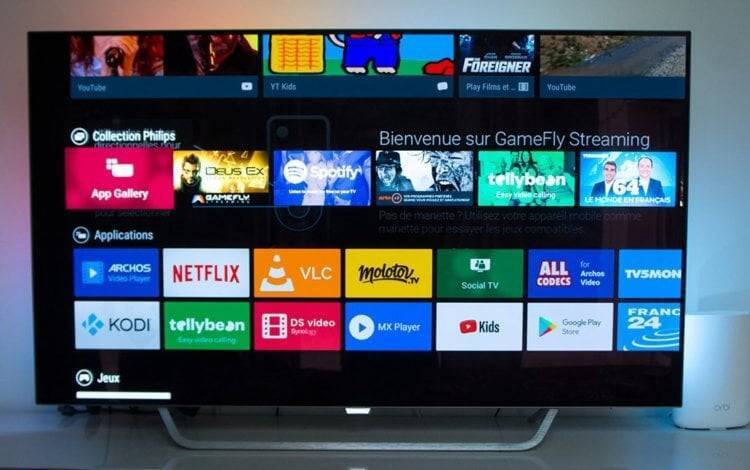
Какую операционную систему выбрать для телевизора?
- Tizen OS устанавливается в телевизоры Samsung. Она отличается гибкостью и понятным интерфейсом, в котором достаточно просто разобраться. Плитки с основными приложениями располагаются в нижней части экрана: это позволяет не перекрывать изображение и не останавливать воспроизведение. К такому телевизору можно подключать любые смартфоны, в том числе iPhone. Из минусов: отсутствие поддержки некоторых кодеков, что не позволяет смотреть некоторые видео с внешних носителей, а также нельзя установить сторонние приложения, например браузеры.
- WebOS — смарт-система для телевизоров LG. Она очень похожа на Tizen и обладает высокой скоростью работы, большим количеством настроек, режимом многозадачности. К сожалению, встроенный магазин приложений не так богат, но имеются в наличии все популярные стриминговые сервисы. Также есть возможность подключать другие устройства к телевизору.
- Android TV — практически точная копия операционной системы для смартфонов. Система устанавливается на самые разные модели телевизоров — это ее преимущество. Все важные приложения расположены на главном экране в виде плиток. Кроме того, Android TV обладает большим количеством настроек, большим выбором приложений в магазине и установкой с другого носителя. Из недостатков: нет режима многозадачности, не самый понятный интерфейс и высокая требовательность Android TV к начинке устройства и количеству оперативной памяти.
Подробнее о них и о том, какую лучше выбрать, читайте в нашем обзоре.
Чем отличаются LED, QLED или OLED телевизоры?
Сегодня производители пытаются сделать максимально реалистичной картинку. Для этого используются разнообразные способы добиться высокой яркости, контрастности и цветопередачи. Используются различные типы дисплеев, каждый их которых имеет как свои достоинства, так и недостатки.
LED

В основе этой технологии лежат жидкие кристаллы. Суть технологии мало чем отличается от стандартного LCD, но подсветку осуществляют не флуоресцентные лампы, а светодиоды. Такая технология позволила сильно сэкономить место в корпусе, что привело к выпуску тонких устройств. Именно поэтому тип подсветки LED появился в названии, как конкурентное преимущество. Такое название красуется на современных телевизорах, хотя сам по себе тип матрицы остался прежним.
Сегодня наиболее распространенными являются как раз LED-панели, но у них есть две разновидности. Разница скрывается в расположении кристаллов в матрице.
- IPS. В таких матрицах кристаллы параллельны плоскости дисплея, рассеивая свет в стороны. Это позволяет обеспечить хорошие углы обзора и цветопередачу. Но при этом падает контрастность. В условиях слабого освещения черный цвет выглядит, как темно-серый.
- VA. Эти панели имеют расположенные перпендикулярно экрану кристаллы. В результате свет блокируется и получается глубокий и натуральный черный цвет. Но вместе с тем при изменении угла обзора картинка ухудшается – по вертикали страдает детализация теней, а по горизонтали иначе выглядят оттенки.
Надо сказать, что обе эти технологии активно задействуются в моделях начального уровня. LED-IPS больше подойдет для потребления самого разного контента (фильмов, игр) всей семьей в условиях естественного освещения. А вот LED‑VA стоит рассмотреть тем, кто планирует одним или с партнером смотреть вечерами кино и сериалы.
Минусы: Не идеально отображает быстрое движение объектов на экране (например, во время спортивных трансляций), не идеальный черный цвет и, соответственно, не идеальные тени (и тут не поможет даже полноценная подсветка), изображение выцветает под большими углами обзора, т.е. если смотреть со стороны.
QLED

Усовершенствованный вариант предыдущей технологии получил название QLED. Термин легко спутать с OLED, но между ними мало общего. Производители поспешили вынести новую технологию в отдельную категорию. Конкретно, QLED использует Samsung, тогда как у Sony это Triluminos, а у LG – Nano Cell.
Эта технология строится на использовании синих светодиодов для подсветки, что позволяет сформировать нужные для RGB-палитры красный и зеленый цвет за счет дополнительного слоя с квантовыми точками. Так формируется более яркая и насыщенная картина.
Но QLED‑матрицы стоят дороже, они относятся уже к среднему бюджету. Большинство же производителей ставит их во все модели, за исключением явно дешевых и простых.
OLED
Эта технология принципиально отличается от вышеуказанных. Современная OLED построена на основе органических светодиодов. Им не нужна дополнительная подсветка, так как они сами излучают свет при подаче на них питания. Такая технология позволяет OLED-телевизорам обеспечивать отличный цветовой охват и контраст, тут идеальный черный цвет. При этом устройства оказываются еще и тонкими, толщина составляет считанные миллиметры.
Но есть у OLED-матриц и свои минусы – относительно невысокая яркость и высокая цена. Да и выгорают такие экраны достаточно часто – статичные элементы изображения, наподобие меню или кнопок могут оставлять свои следы. Посоветовать к приобретению такие телевизоры можно, если бюджет достаточно высок, а смотреть планируется фильмы и сериалы. Для игр лучше приобрести модель с QLED экраном.

Самые популярные приложения Smart TV
Smart TV позволяет использовать приложения, иногда близкие к тем, которые установлены на мобильных телефонах.
Наиболее часто встречаются:
- Smart Hub – приложение устанавливается в продуктах Samsung; обеспечивает, в частности, рекомендациями по телепередачам
- Social TV – приложение позволяет комментировать и наблюдать за комментариями, написанными знакомыми и друзьями на Facebook или Twitter относительно просматриваемой программы.
- Приложения, отвечающие за связь с социальными сетями, в частности, YouTube, Facebook, Twitter
- Региональные приложение, связывающие умный телевизор с местными поставщиками услуг трансляции видео
Как подключить Smart TV
Есть два возможных варианта сделать из своего телеприемника полноценное Smart-устройство:
- приобретение нового ТВ с нужным функционалом;
- подключение Android-приставки к старому приемнику.
Первый вариант стоит рассматривать только при условии, что ваш настоящий ТВ сильно устарел и плохо показывает. Если изображение полностью устраивает, то намного дешевле подключение Smart Box.
В таблице ниже рассмотрены преимущества и недостатки для обоих вариантов.
| Критерий | Smart TV | Smart TV Box |
|---|---|---|
| Управление | Управление делается через один пульт. Переключение между обычным цифровым или аналоговым телевидением и функциями Smart выполняется единым ПДУ. | Вся система для просмотра и управления техникой будет состоять из двух пультов. Один необходим, чтобы управлять ТВ, второй служит для пользования приставкой. Телевизор обязательно переводится на другой источник сигнала, чтобы картинка с приставки поступила через кабель на экран ТВ. |
| Интерфейс (внешний вид меню) | Зависит от ОС и на каждой телевизионной аппаратуре интерфейс отличается. Привыкнуть к каждому интерфейсу не составит труда. Купите вы приставку или телевизор, все равно придется осваивать меню. | |
| Повышение или смена функциональности | ТВ на все время останется с одним предустановленным с «завода» функционалом. Добавиться функции или измениться интерфейс может только вследствие обновления ОС. | Если функций будет недостаточно, в любой момент можно сменить приставку на новую. |
| Перегрев | Перегреться может как телевизор, так и приставка. Но последние более подвержены чрезмерному нагреванию. Часто перегрев происходит по причине отсутствия вентиляционных отверстий на поверхности корпуса приставки. | |
| Монтаж | Может установиться в любое удобное место. Например, если повесить технику на стене, то ничего, кроме плазмы, не будет. | Дополнительно необходимо продумать место размещение и крепления приставки. Если ТВ стоит на тумбе, то рядом без проблем можно поставить «бокс». Но когда ТВ висит на стене, то с расположением могут возникнуть проблемы. |
| Что делать при поломке | Полностью прекратится работа техники. Придется вызывать мастера или нести устройство в сервисный центр. На время ремонта придется обходиться без телевизора. | Приставка отключается и настраивается телевидение от антенны. |
| Стоимость | Высокая относительно отдельной приставки. | Низкая относительно полноценного ТВ. |
Контрастность: цифры могут обмануть
Контрастность – это отношение яркости в самой светлой точке экрана к яркости точки с самым тёмным изображением. Чем контрастность выше, тем более тонкие тени и оттенки выводятся на экран, и тем выше детализация. Но производители измеряют этот параметр очень по-разному. И настолько по-разному, что, честно говоря, сегодня показатель полностью дискредитирован. Если продавец в магазине будет делать упор именно на контрастности, смело уходите оттуда и ищите более серьезный магазин. Он или «впаривает» вам что-то, или просто не знает, что у всех брендов свои уникальные методики измерения, и сравнить их не представляется возможным.
Что делать? Остается только проверять всё своими глазами. Для этого скачайте на флешку и выведите на экран интересующего вас телевизора фильм с большим количеством «темных» сцен (например, что-нибудь из «Гарри Поттера»). В целом, перед покупкой поэкспериментируйте с яркостью, контрастностью и другими параметрами. Полезный совет: делайте опыты в «кинорежиме».